dann schreiben Sie Ihre Bewertung
3 Lösungen: Wie überträgt man Musik vom iPod auf iPhone 15
Wenn man die Musik vom iPod auf iPhone 15 überträgt, benutzt man am meisten iTunes. Aber manchmal hat man gefunden, dass während der Übertragung iTunes die Daten vom iPhone ersetzen oder löschen wird. Es ist besser, dass es andere Lösung gibt, die die Musik vom iPod auf iPhone 15 mit keinem Datenverlust übertragen kann. Im diesen Artikel zeigt es Ihnen 3 Lösungen, die Ihnen bei der Übertragung der Musik vom iPod auf iPhone 15 helfen können.
Teil 1: Musik vom iPod zum iPhone 15 mit dem Drittanbieter-Tool übertragen
Teil 2: Musik auf iPhone 15 über iTunes hinzufügen
Teil 3: iPod Musik auf iPhone 15 über AirDrop kopieren
Teil 1: Musik vom iPod zum iPhone 15 mit dem Drittanbieter-Tool übertragen
Hier empfehlen wir eine Software-Tenorshare iTransGo. Sie kann die Musik einfach übertragen und gekaufte Musik auf allen Geräten mit unterschiedlichen Apple IDs teilen.
Die Merkmale von iTransGo:
1. Sie kann die Inhalte vom alten iPhone auf ein neuen iPhone/von einem höheren iOS 17 auf ein niedrigeres iOS 16 übertragen.
2. Sie unterstützt iOS 17 und iPhone 15.
3. Sie kann App-Daten direkt vom iPhone auf ein Anderes verschieben.
- Schritt 1: Laden Sie iTransGo herunter und dann installieren. Starten Sie die Software. Danach verbinden Sie Ihr iPod und iPhone mit dem Computer. Dann klicken Sie auf „Weiter“.
- Schritt 2: Dann wählen Sie die Musik auf iPod und die Software wird den Speicher auf iPhone analysieren.
- Schritt 3: Danach klicken Sie auf „Daten übertragen" und dann wird die Software die Kopie von der Musik auf iPhone beginnen.
- Schritt 4: Jetzt kann die Musik auf iPhone schnell übertragen werden.
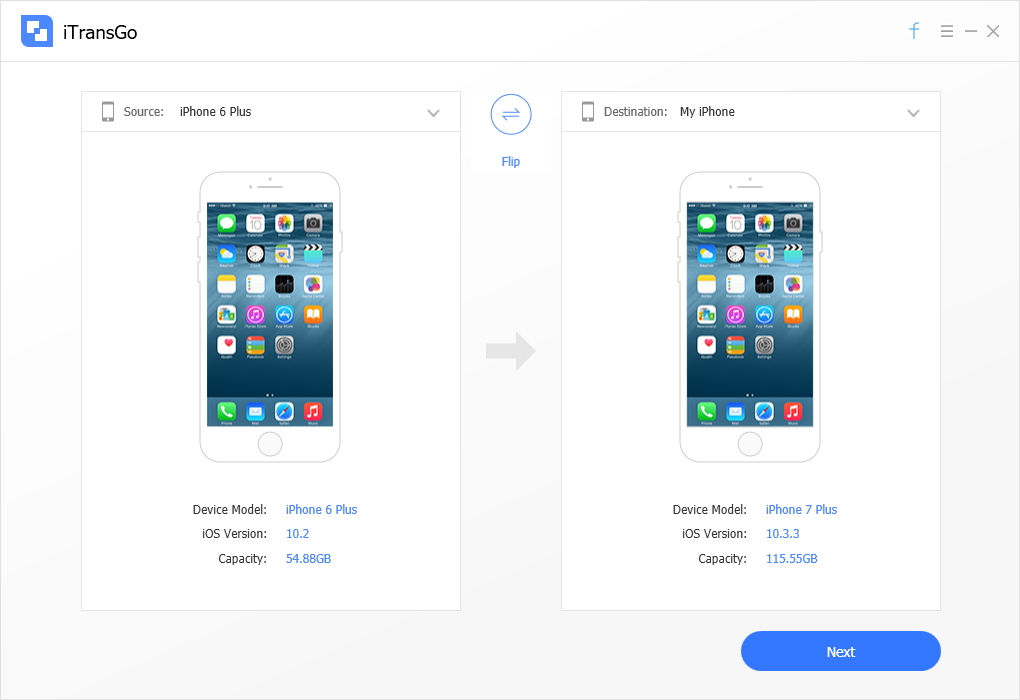
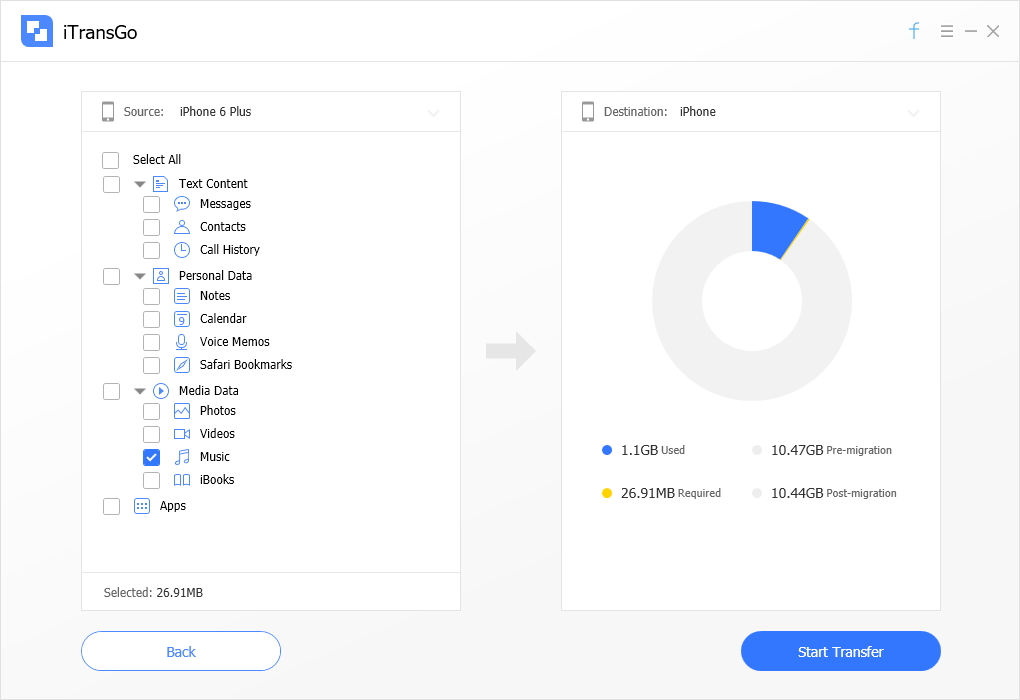
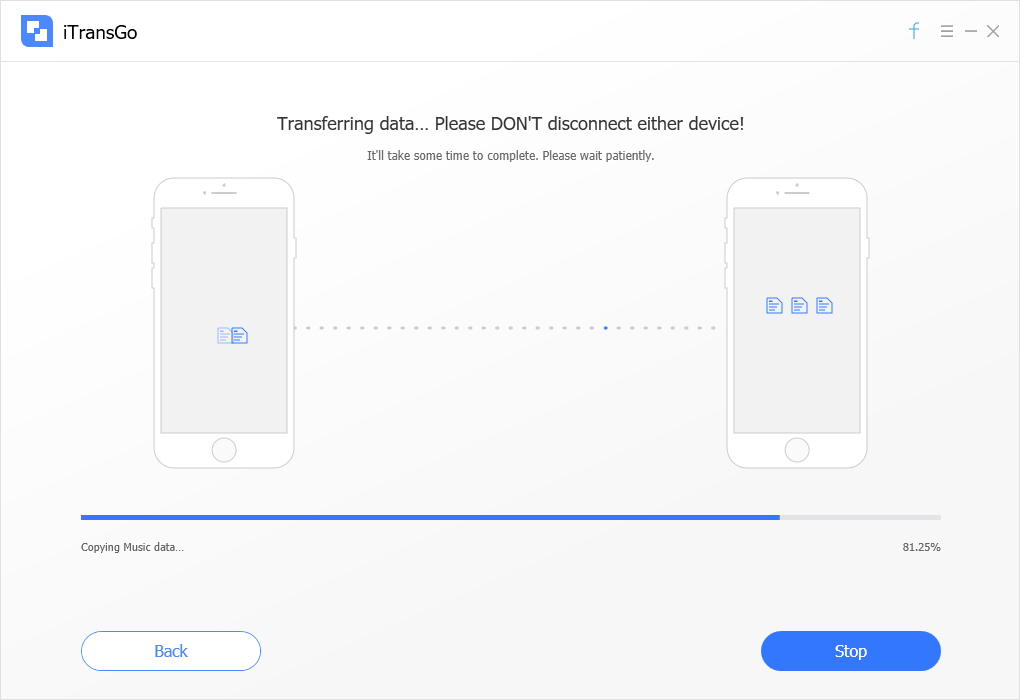
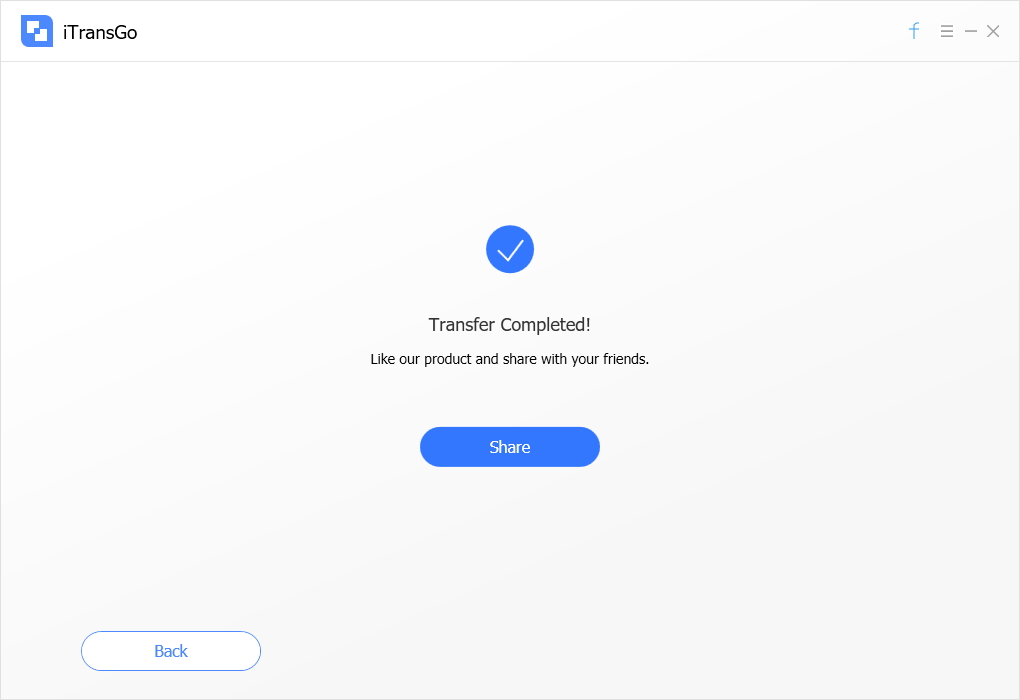
Teil 2: Musik auf iPhone 15 über iTunes hinzufügen
Sie können auch die Musik auf iPhone über iTunes übertragen. Lesen Sie bitte die folgenden Schritte.
- Schritt 1: Verbinden Sie Ihr iPod mit dem Computer über USB-Kabel und starten Sie iTunes auf dem Computer. Dann klicken Sie auf Ihr Gerät.
- Schritt 2: iTunes wird Ihr Gerät erkennen. Klicken Sie auf „Musik“ unter „Überblick“.
- Schritt 3: Wählen Sie „Musik synchronisieren“ aus und dann klicken Sie auf „Anwenden“.
- Schritt 4: Jetzt kann die Musik auf Ihr iPhone übertragen werden.
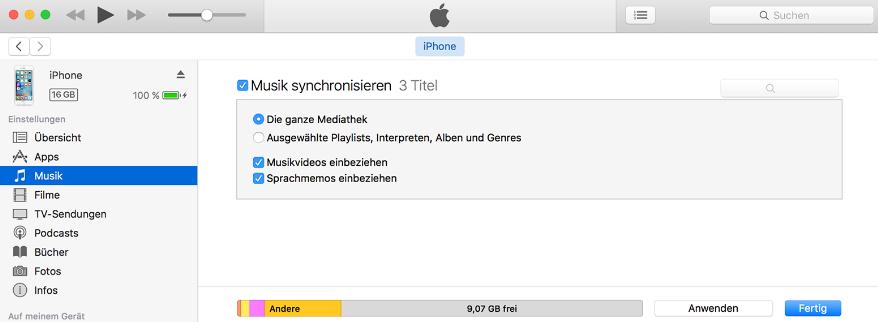
.jpg)
Teil 3: iPod Musik auf iPhone 15 über AirDrop kopieren
Es gibt noch die dritte Lösung. Sie können auch die Musik auf iPhone über AirDrop zu übertragen versuchen.
- Schritt 1: Öffnen Sie das Kontrollzentrum und klicken Sie auf „AirDrop: Empfang aus“.
- Schritt 2: Es lässt Ihnen „Nur Kontakte“ oder „Jeden“ wählen. Wählen Sie bitte „Jeden“ aus. Dann wählen Sie die Musikdatei aus, die Sie vom iPod auf iPhone übertragen möchten.
- Schritt 3: Danach klicken Sie auf den „Teilen-Button“. Und wählen Sie die Bereitstellung „AirDrop“ aus, um die Musik auf iPhone erfolgreich zu übertragen.
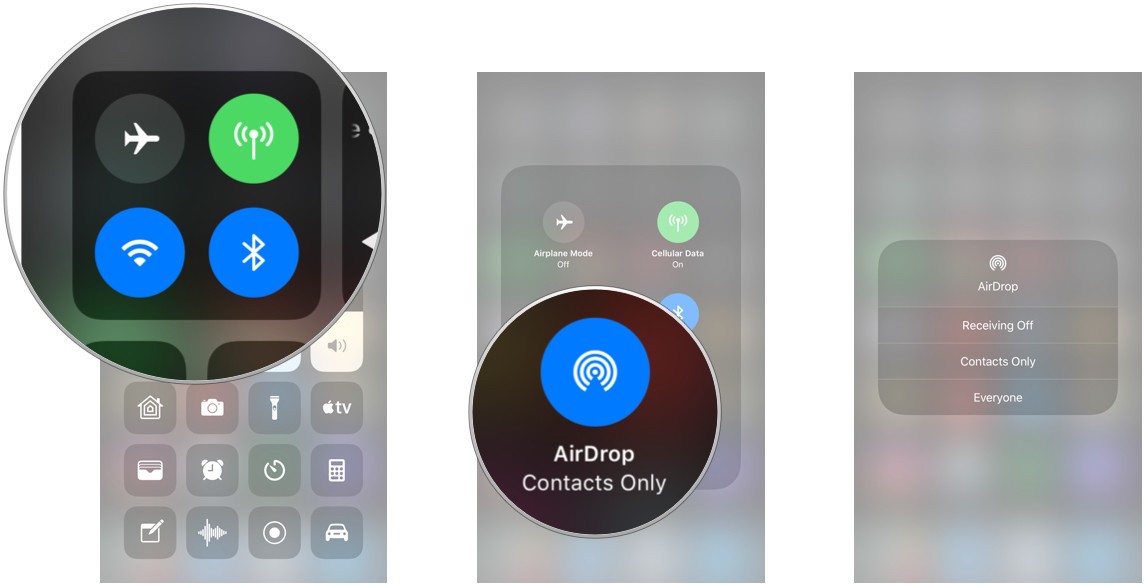
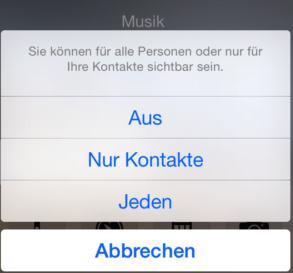
Im diesen Artikel zeigt es Ihnen 3 Lösungen zur Übertragung der Musik vom iPod auf iPhone 15. Davon funktionieren die Software-iTransGo und AirDrop besser als iTunes. Falls dieser Artikel Ihnen gut gefällt, vergessen Sie auch nicht diesen Artikel weiterzuschicken, um andere Benutzer zu helfen.






Von Johanna Bauer
2025-04-09 / iPhone Datenübertragung Tipps
Jetzt bewerten!